2801
Ursache
Papierstau im ADF (automatischer Dokumenteneinzug).
Verfahren
 Wichtig
Wichtig
- Achten Sie darauf, dass nichts in den Vorlagenausgabeschacht des ADF gelangt. Dies kann zu Beschädigungen führen.
-
Der Drucker kann nicht ausgeschaltet werden, während er ein Fax versendet oder empfängt bzw. wenn sich noch eine empfangene oder ungesendete Faxnachricht im Speicher des Druckers befindet.
Stellen Sie sicher, dass der Drucker alle Faxnachrichten gesendet oder empfangen hat, und schalten Sie ihn dann aus. Ziehen Sie beim Ausschalten des Druckers das Netzkabel nicht aus der Steckdose.
Wenn Sie den Netzstecker aus der Steckdose ziehen, werden alle Faxe im Druckerspeicher gelöscht.
Wenn das Original im ADF verbleibt, wenn Sie die Taste Stopp (Stop) am Drucker drücken, während der Drucker scannt:
Auf dem Touchscreen des Druckers wird die Meldung angezeigt, dass sich im ADF noch ein Dokument befindet.
Wählen Sie auf dem Touchscreen des Druckers OK aus, um das verbliebene Dokument auszugeben.
Wenn das Original im ADF gestaut ist, während der Drucker scannt:
Entfernen Sie das gestaute Dokument entsprechend den nachstehenden Anleitungen.
Wenn ein Druckvorgang läuft, drücken Sie die Taste Stopp (Stop) am Drucker.
Schalten Sie den Drucker aus.
Entfernen Sie alle nicht gestauten Seiten aus dem ADF.
-
Öffnen Sie die Abdeckung des Dokumenteneinzugs vorsichtig.

-
Entfernen Sie das gestaute Dokument.
Wenn Sie das gestaute Dokument an der Oberseite des ADF fest anfassen können:
Halten Sie das Dokument fest und ziehen Sie es langsam heraus.

Wenn Sie das gestaute Dokument an der Oberseite des ADF nicht fassen können:
-
Schließen Sie das Vorlagenfach.

-
Ziehen Sie das gestaute Dokument langsam aus dem Vorlagenausgabeschacht.

Wenn Sie das gestaute Dokument nicht von der Oberseite des ADF oder vom Vorlagenausgabeschacht aus entfernen können:
Öffnen Sie die Vorlagenabdeckung und ziehen Sie das gestaute Dokument langsam von der Rückseite des ADF heraus.
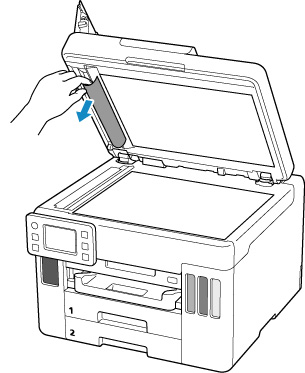
-
-
Schließen Sie die Abdeckung des Dokumenteneinzugs, und schalten Sie den Drucker ein.
Wenn Sie das Dokument erneut scannen, scannen Sie es ab der ersten Seite.
 Hinweis
Hinweis-
Das Dokument wird je nach Medientyp oder Druckerumgebung ggf. nicht richtig zugeführt, wenn z. B. die Temperatur und Luftfeuchtigkeit zu hoch oder zu niedrig sind.
Verringern Sie in diesem Fall die Dokumentseitenzahl auf die Hälfte der Ladekapazität.
Wenn das Dokument immer noch klemmt, verwenden Sie stattdessen die Auflage.
-
Sollte sich das Problem auch auf diese Weise nicht beheben lassen, wenden Sie sich an ein Canon -Servicecenter in Ihrer Nähe, um eine Reparatur zu beantragen.
 Wichtig
Wichtig
- Kippen Sie den Drucker nicht, wenn Sie ihn bewegen, da die Tinte sonst möglicherweise ausläuft.
- Informationen zum Transport des Druckers zur Reparatur finden Sie unter Reparatur Ihres Druckers.

